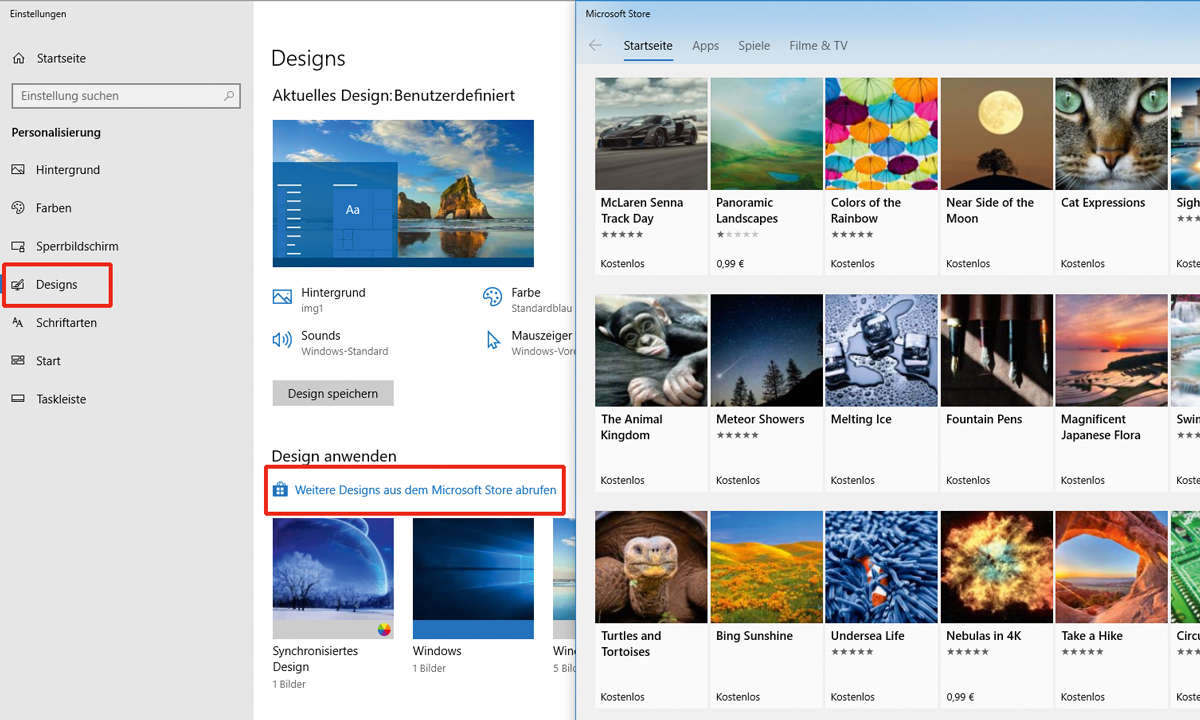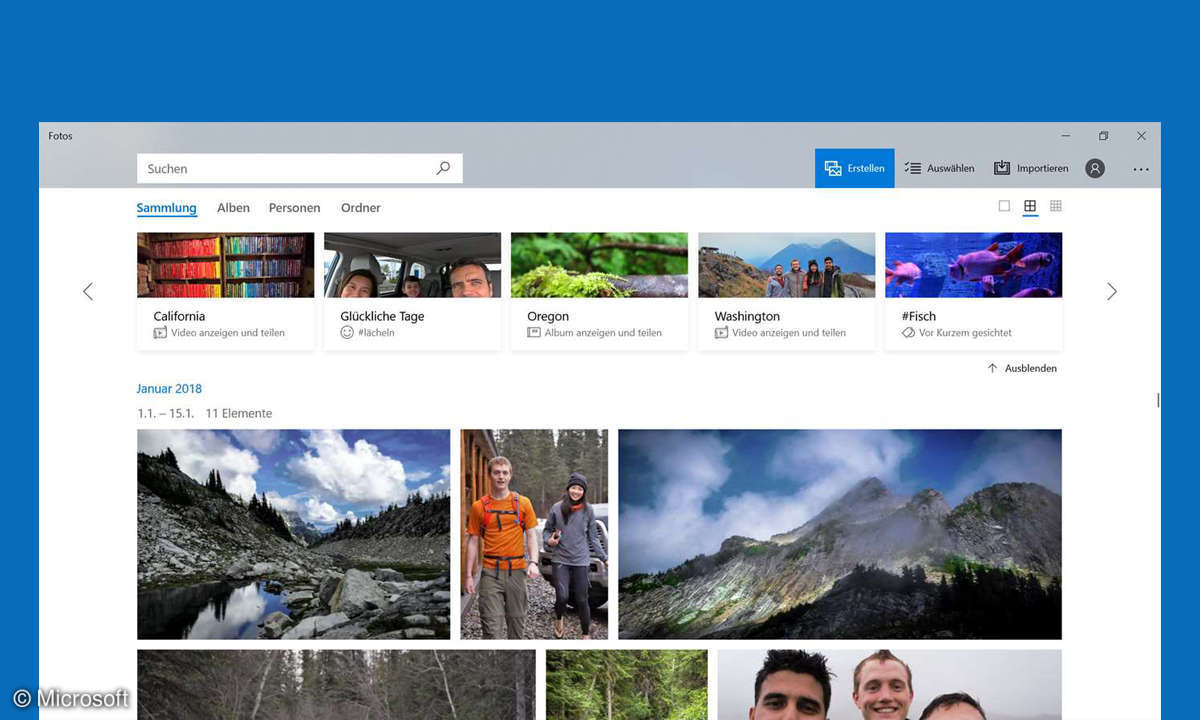Teil 4: PhotoImpact: Fotos digital aufpoliert
- PhotoImpact: Fotos digital aufpoliert
- Teil 2: PhotoImpact: Fotos digital aufpoliert
- Teil 3: PhotoImpact: Fotos digital aufpoliert
- Teil 4: PhotoImpact: Fotos digital aufpoliert
Gelungen wäre das Bild schon, wenn der Hintergrund ein anderer wäre. Häufig schleichen sich auch Elemente in Ihre Fotos ein, die Sie entfernen möchten. Mit PhotoImpact ist dies problemlos möglich. Dabei müssen Sie nicht gleich Fotomontagen basteln, sondern einfach bestimmte Bildbereiche entfer...
Gelungen wäre das Bild schon, wenn der Hintergrund ein anderer wäre. Häufig schleichen sich auch Elemente in Ihre Fotos ein, die Sie entfernen möchten. Mit PhotoImpact ist dies problemlos möglich. Dabei müssen Sie nicht gleich Fotomontagen basteln, sondern einfach bestimmte Bildbereiche entfernen und durch andere ersetzen.
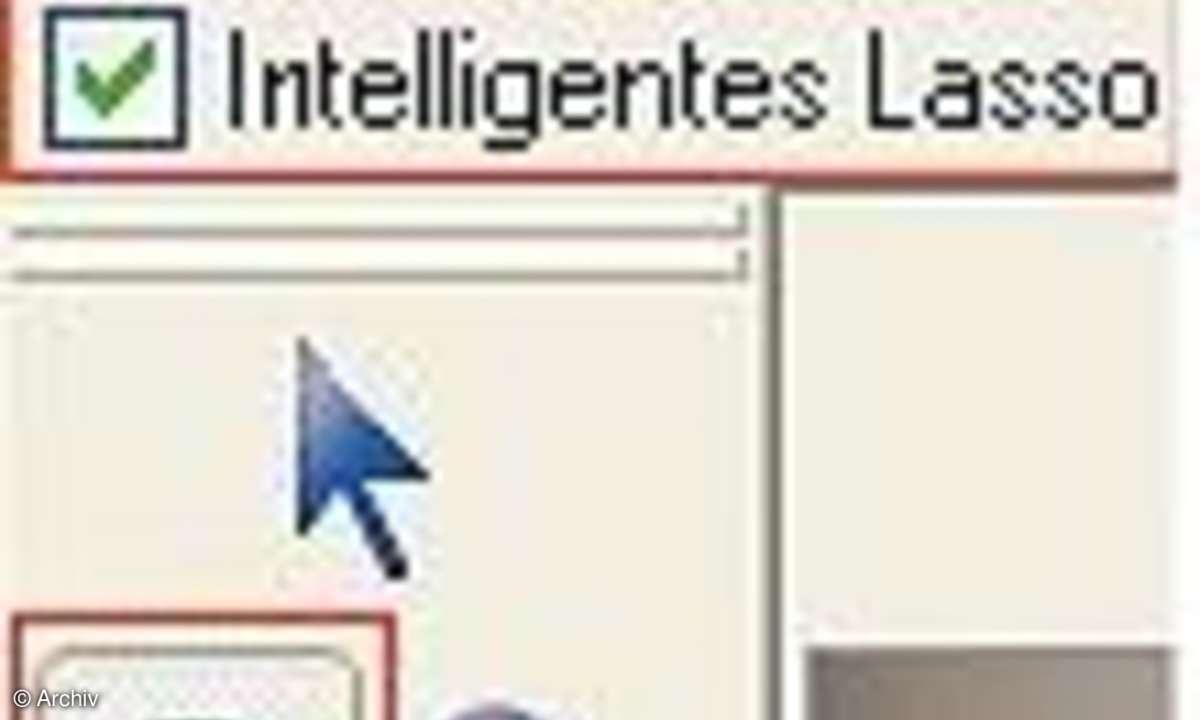
Um ein Objekt aus Ihrem Bild auszuschneiden, gibt es gleich mehrere Werkzeuge. Welches Sie einsetzen, hängt davon ab, wie die Begrenzungslinie zu benachbarten Objekten ist. Unterscheiden sich also beispielsweise die Farben zweier Objekte sehr stark, bietet sich das so genannte intelligente Lasso an. Wählen Sie also in der Werkzeugleiste das "Lasso-Werkzeug" aus. Klicken Sie dazu auf das kleine Dreieck unterhalb des entsprechenden Symbols und wählen Sie das "Lasso- Werkzeug" aus.

Wählen Sie anschließend in der dazugehörigen Menüleiste die Option "Intelligentes Lasso". Stellen Sie ferner den Erkennungsbereich ein. Bei stark unterschiedlichen Farben ist ein kleiner Wert (30) ausreichend.
Führen Sie anschließend den Mauszeiger entlang der Kontur des Objekts, das Sie ausschneiden möchten. Achten Sie dabei darauf, dass Sie bei Richtungsänderungen die Maustaste drücken, um so genannte Ankerpunkte zu setzen. An diesen Ankerpunkten können Sie später die Kontur genauer nachbearbeiten und eventuelle Fehler korrigieren.
Wandern Sie solange an der Kontur entlang, bis Sie den Ausgangspunkt erreicht haben. Klicken Sie auf den Ausgangspunkt, um die Konturlinie zu schließen.
Klicken Sie anschließend doppelt in die Fläche, die von der Konturlinie eingeschlossen wird. Die Konturlinie wird dann durch eine gestrichelte Linie angedeutet.
Die eingekreiste Fläche können Sie jetzt entweder verschieben oder mit der Tastenkombination "Strg+C" kopieren. Das kopierte Objekt fügen Sie anschließend entweder als neues Bild ("Strg+Shift+V") oder als Objekt ("Strg+V") in Ihr Foto ein.